Atualizado em August 2025: Pare de receber mensagens de erro que tornam seu sistema mais lento, utilizando nossa ferramenta de otimização. Faça o download agora neste link aqui.
- Faça o download e instale a ferramenta de reparo aqui..
- Deixe o software escanear seu computador.
- A ferramenta irá então reparar seu computador.
Um dos problemas comuns que os usuários, incluindo eu mesmo, enfrentam é que o mouse Bluetooth é desconectado aleatoriamente. Eu olhei em volta um pouco na Internet e nas configurações do computador e finalmente consegui resolver o problema. Hoje vou compartilhar com os passos que dei para resolver o problema.
Tabela de Conteúdos
Bluetooth Mouse desconecta-se aleatoriamente
Atualizado: agosto 2025.
Recomendamos que você tente usar esta nova ferramenta. Ele corrige uma ampla gama de erros do computador, bem como proteger contra coisas como perda de arquivos, malware, falhas de hardware e otimiza o seu PC para o máximo desempenho. Ele corrigiu o nosso PC mais rápido do que fazer isso manualmente:
- Etapa 1: download da ferramenta do reparo & do optimizer do PC (Windows 10, 8, 7, XP, Vista - certificado ouro de Microsoft).
- Etapa 2: Clique em Iniciar Scan para encontrar problemas no registro do Windows que possam estar causando problemas no PC.
- Clique em Reparar tudo para corrigir todos os problemas
A primeira coisa que me veio à cabeça, como sempre, foi reinstalar os drivers Bluetooth com a última versão disponível para o meu modelo, a partir do site do fabricante. No meu caso é Samsung. A melhor e mais limpa maneira de atualizar um driver, é remover os drivers, primeiro do Device Manager e depois reinstalar os novos drivers. Para isso:
- Prima Win + X e seleccione Device Manager
- Lá você encontrará o adaptador de Bluetooth
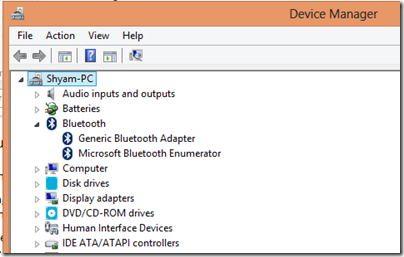
- Acabei de clicar com o botão direito do mouse e clicar em Uninstall
- Então eu reiniciei o sistema e instalei os drivers, que eu tinha baixado do site da Samsung.
Depois fiz o teste durante algumas horas, mas o problema persistiu. Então eu olhei em volta das configurações de gerenciamento de energia, e decidi fazer algumas mudanças.
- Novamente, pressione Win + X e selecione Device Manager
- Lá você encontrará o adaptador de Bluetooth
- Clique com o botão direito do mouse e selecione Propriedades
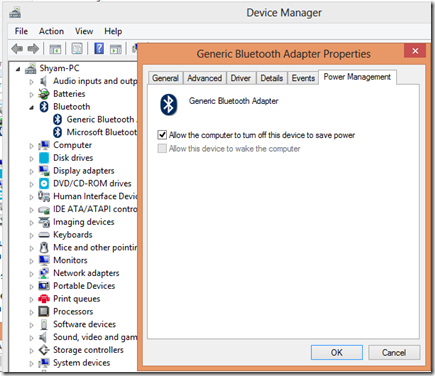
- Então eu desmarquei Permitir que o computador para desligar este dispositivo para economizar energia
Agora testei durante algumas horas e descobri que não tinha problemas até agora. Tem sido quase uma semana ainda sem problemas. Então eu posso confirmar que esta resolução realmente funciona.
Dê uma olhada nestes posts também:(Alaska)
- Bluetooth não está funcionando no Windows
- Teclado ou mouse não está funcionando
- Dispositivos Bluetooth não mostrando ou conectando
Espero que encontres esta ajuda. No caso de você ter uma alternativa de resolução de problemas, por favor, compartilhe conosco na seção de comentários.
RECOMENDADO: Clique aqui para solucionar erros do Windows e otimizar o desempenho do sistema
O autor, Caua, adora usar seus talentos aprendidos para escrever software como um hobby. Ele também gosta de brincar com o Photoshop e é um apaixonado por Windows, Software, Gadgets & Tech. Lee estudou Visual Basic, C+++ e Networking.
